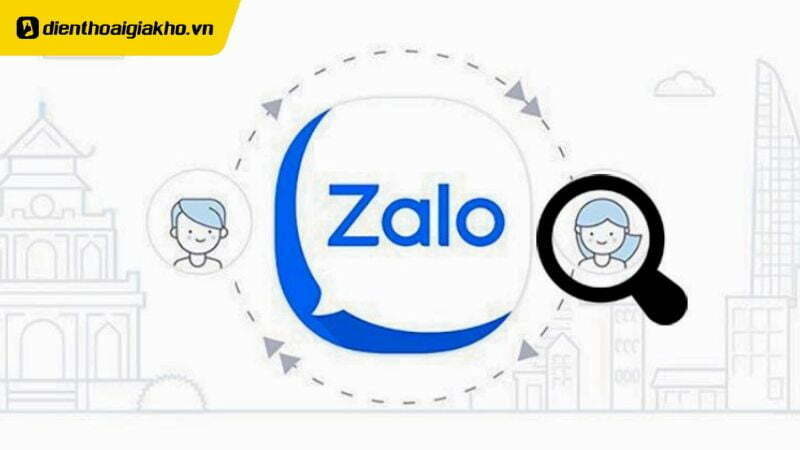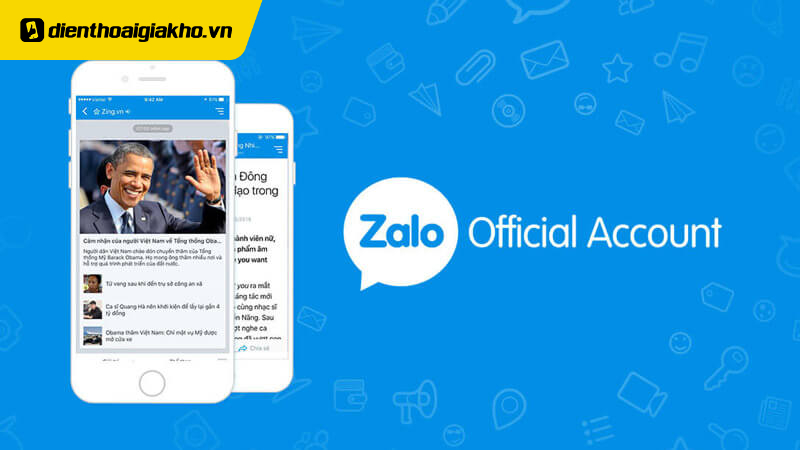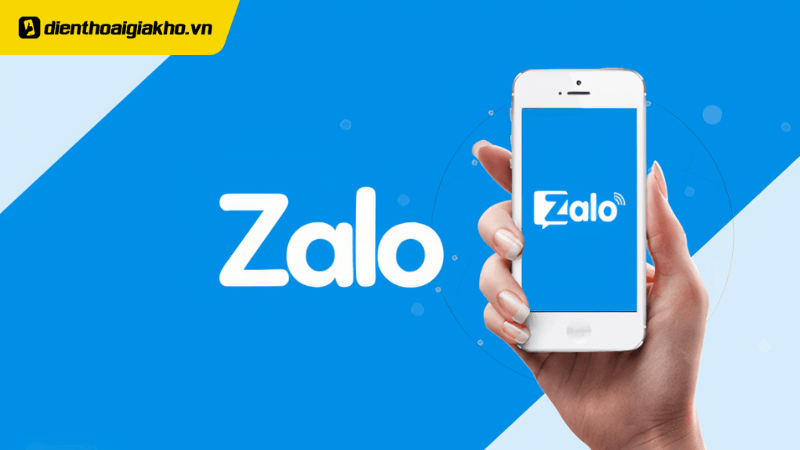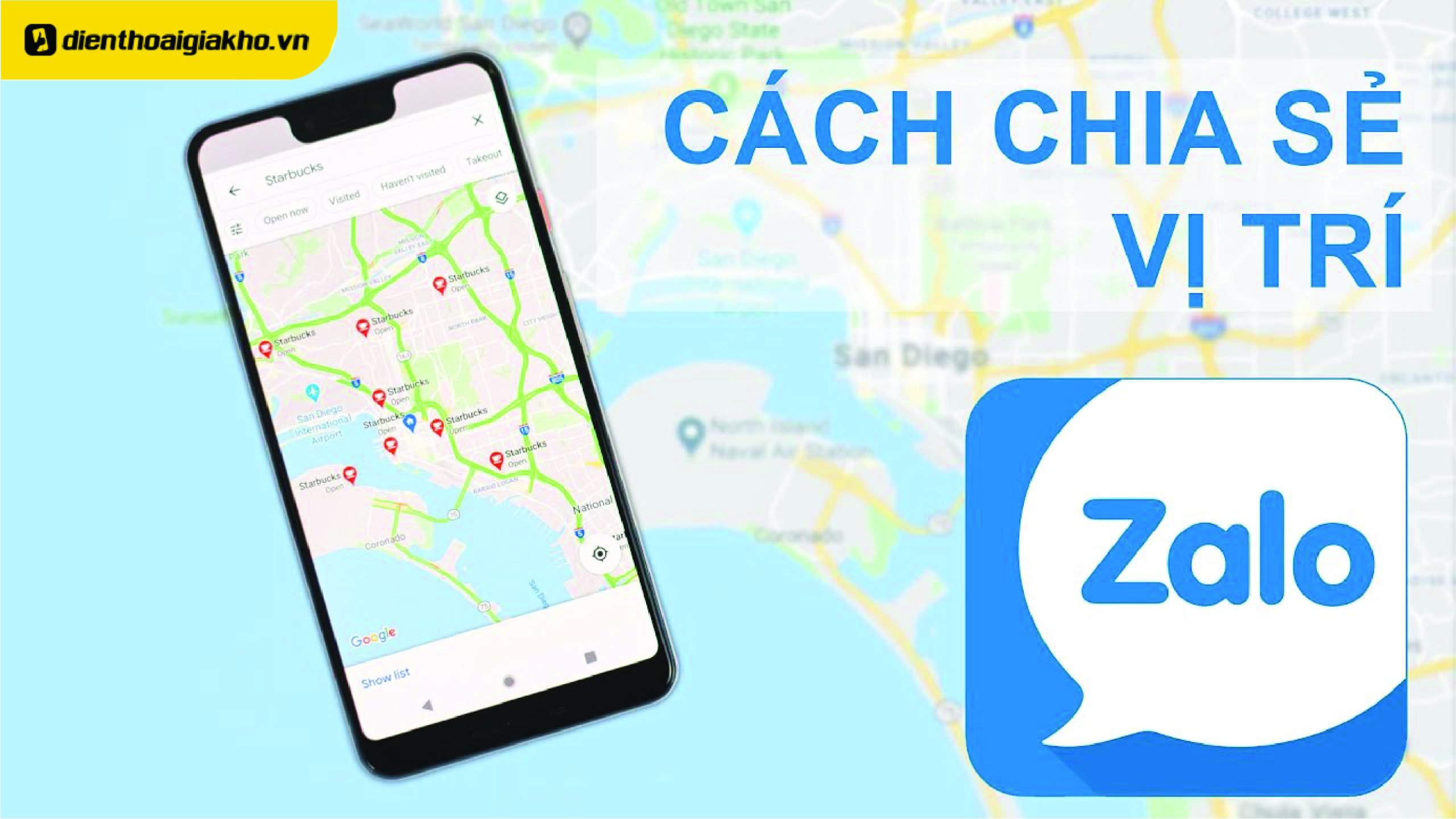Tính năng ẩn tin nhắn trong Zalo rất hữu ích, giúp bạn bảo mật và ẩn các tin nhắn mà bạn không muốn ai nhìn thấy. Nhưng đôi khi bạn quên tên tài khoản Zalo đã ẩn đó và bạn muốn tìm lại tin nhắn bị ẩn nhưng không biết cách tìm lại như thế nào. Đừng lo lắng, hãy cùng theo dõi bài viết Điện Thoại Giá Kho dưới đây để biết cách tìm tin nhắn ẩn trên Zalo khi quên tên người gởi nhé!
Xem nhanh
Tin nhắn ẩn trên zalo là gì?
Ẩn tin nhắn Zalo hay ẩn tin nhắn trong Zalo là sử dụng tính năng bảo mật bằng mã PIN để ẩn hoàn toàn tin nhắn, tin nhắn cá nhân hay thông tin bạn trao đổi với người trong tin nhắn để mang tính bảo mật. Bạn cũng nên chú ý một chút để bảo mật thông tin tốt hơn bằng cách ẩn các tin nhắn.
Những thông tin quan trọng của bạn được bảo mật tuyệt đối, kể cả khi bạn cho người khác mượn điện thoại trong trường hợp khẩn cấp cũng không lo bị lộ thông tin.
Cách ẩn tin nhắn trong Zalo
Để ẩn tin nhắn trong Zalo có rất nhiều cách. Sau đây chúng tôi sẽ hướng dẫn các bạn hai thiết bị được sử dụng chủ yếu là trên điện thoại và máy tính. Dưới đây là hướng dẫn chi tiết cho từng loại thiết bị!
Cách ẩn tin nhắn trên Zalo bằng điện thoại:
Hướng dẫn nhanh: Vào ứng dụng Zalo -> Tìm tin nhắn muốn ẩn -> Chọn “Ẩn” tin nhắn này -> Nhập mã PIN để Zalo lấy mật khẩu tạo cho tin nhắn này.
Hướng dẫn chi tiết :
Bước 1: Hãy mở ứng dụng Zalo của bạn trên điện thoại.
Bước 2: Trên giao diện màn hình chính, nhấn giữ 2 giây vào tin nhắn muốn ẩn. Sau đó nhấp vào Ẩn tin nhắn.
Bước 3: Cuối cùng, bạn nhập mã PIN để ẩn tin nhắn và bảo mật tin nhắn trong tin nhắn này.

Cách ẩn tin nhắn Zalo dễ dàng nhanh chóng chỉ với 3 bước cực kỳ đơn giản mà vẫn đảm bảo bảo mật tuyệt đối.
=> Đừng chần chờ, hãy sở hữu iphone 15 128gb ngay hôm nay, giá giảm cực sốc, chỉ có tại Điện Thoại Giá Kho
Cách ẩn tin nhắn trên Zalo bằng PC
Để ẩn tin nhắn Zalo trên PC tránh bị xem lén các bạn làm như sau:
Bước 1: Mở ứng dụng Zalo trên Zalo PC hoặc Zalo trên trình duyệt website của bạn lên.
Bước 2: Tìm đến giao diện tin nhắn trong Zalo, chọn tin nhắn muốn ẩn -> Sau đó nhấn chuột phải.
Bước 3: Sau khi click chuột phải chọn “Ẩn” rồi chọn “Đặt mật khẩu” cho tin nhắn này.
Bước 4: Cuối cùng là nhập mã PIN để hoàn thành cách ẩn tin nhắn trên Zalo bằng PC.
Mã PIN này bạn có thể dùng để ẩn nhiều tin nhắn khác nhau trong Zalo nhé!
Cách để ẩn tin nhắn trên zalo bằng máy tính đơn giản, nhanh chóng nhất
Cách tìm tin nhắn ẩn trên Zalo khi quên tên người gởi
Tìm tin nhắn ẩn trên zalo bằng mật khẩu
Bước 1: Để ứng dụng này có đầy đủ nhất các tính năng cũng như giúp quá trình tìm kiếm được dễ dàng hơn thì bạn cần cập nhật ứng dụng Zalo trên điện thoại lên phiên bản mới nhất cho zalo trên Android hoặc IOS nhé!
Bước 2. Chọn vào thanh tìm kiếm > nhập mật khẩu mà bạn đã đặt cho tin nhắn ẩn > Zalo sẽ hiển thị cho bạn tin nhắn ẩn.
Tìm tin nhắn ẩn zalo bằng dấu chấm (.)
Lưu ý: Hiện tại chỉ có Zalo Android ví dụ như dòng máy samsung galaxy s hỗ trợ chức năng này.
Bước 1: Tại thanh tìm kiếm tin nhắn Zalo bạn gõ “.” vào. Sau đó zalo hiện tất cả tài khoản kể cả tài khoản ẩn tin nhắn.
Bước 2: Cuối cùng nhập mã PIN của bạn để có thể mở tin nhắn ẩn này rồi.
Cách nhận biết có tin nhắn ẩn Zalo hay không
Khi có thông báo về tin nhắn ẩn Zalo, biểu tượng kính lúp sẽ có màu đỏ thay vì màu trắng như bình thường.
Sau đó sử dụng 2 cách trên để tìm tin nhắn ẩn. Bạn sẽ thấy một thông báo và nhập mã PIN để có thể nhắn tin và trả lời nha!
Cách bỏ ẩn tin nhắn trên zalo
Với cách bỏ ẩn tin nhắn trên Zalo, bạn sẽ làm các bước như sau:
Bước 1: Mở ứng dụng Zalo trên điện thoại ở đây mình lấy ví dụ như chiếc iphone 14 pro max → Nhập mã PIN để tìm tin nhắn bị ẩn → Bấm vào tin nhắn này
Bước 2: Bấm vào biểu tượng 3 dòng → Bấm vào đó→ Kéo xuống thấy “Bỏ ẩn tin nhắn”
Bước 3: Zalo sẽ yêu cầu bạn xác nhận 1 lần để Xem bạn có chắc chắn muốn bỏ ẩn tin nhắn này hay không? nếu bạn đã chắc chắn, bấm “Hiển thị”.
Sau đó, tin nhắn xuất hiện lại trong danh sách. Và tất nhiên những gì bạn đã chia sẻ với người khác trong tin nhắn ẩn sẽ được tiết lộ. Nếu bạn xóa chúng, những tin nhắn này sẽ biến mất khi bạn mở ẩn nó.
Quên mã PIN tin nhắn ẩn trên zalo thì phải làm sao?
Cũng có nhiều trường hợp tin nhắn Zalo bị ẩn và quên mã PIN. Đừng lo, bạn vẫn có thể tìm thấy tin nhắn này chỉ cần làm theo các bước sau:
Bước 1: Mở ứng dụng Zalo trên điện thoại → Tìm tên liên lạc mà bạn đã ẩn → Nhấn vào tin nhắn
Bước 2: Ở bước nhập mã PIN → Nhấn vào dòng chữ “Đặt lại mã”
Bước 3: Chọn “Xóa mã PIN”
Lưu ý: sau khi xóa mã PIN, tin nhắn của bạn sẽ bị xóa hết, và để ẩn tin nhắn Zalo bạn cần thực hiện lại đầy đủ các bước trong đó có cả việc đặt lại mã PIN. Lần này nhớ đừng quên mã PIN vì mỗi lần khởi động lại sẽ mất hết dữ liệu của tin nhắn đó.
Giải đáp thắc mắc một số câu hỏi liên quan đến ẩn tin nhắn trên zalo
Ẩn tin nhắn trong Zalo có lợi gì?
– Trả lời: Ẩn tin nhắn trên Zalo đảm bảo sự riêng tư tối đa cho các tin nhắn của bạn với người khác mà không sợ bị lộ thông tin, kể cả khi một ngày nào đó bạn cho người khác mượn điện thoại.
Bạn có nhận được cuộc gọi từ người bị ẩn không?
– Trả lời: Bạn sẽ không bỏ lỡ bất kỳ cuộc gọi hay tin nhắn nào từ người thân của mình. Bạn sẽ tiếp tục nhận được cuộc gọi từ người bị ẩn trong tin nhắn này. Bạn sẽ vẫn nhận được thông báo và gọi cho người đó như bình thường. Bạn không cần phải lo lắng quá đâu nhé!
Bạn có nhận được tin nhắn zalo của người bị ẩn không?
– Trả lời: Bạn chỉ có thể xem tin nhắn nếu bạn vào cuộc trò chuyện trong tin nhắn. Bạn cũng sẽ không thấy thông báo có tin nhắn mới đến. Cách duy nhất để biết là nhìn vào biểu tượng tìm kiếm và nó sẽ nhấp nháy màu xanh.
Tổng hợp
Như vậy vừa rồi Điện Thoại Giá Kho đã giúp bạn cách tìm tin nhắn ẩn trên zalo khi quên tên người gởi. Hãy thực hiện các cách trên và chia sẻ cho chúng tôi biết trải nghiệm của bạn với nhé! Và đừng bỏ lỡ những tính năng và thủ thuật hay khi sử dụng Zalo được cập trên trang tin công nghệ, chúc các bạn may mắn.